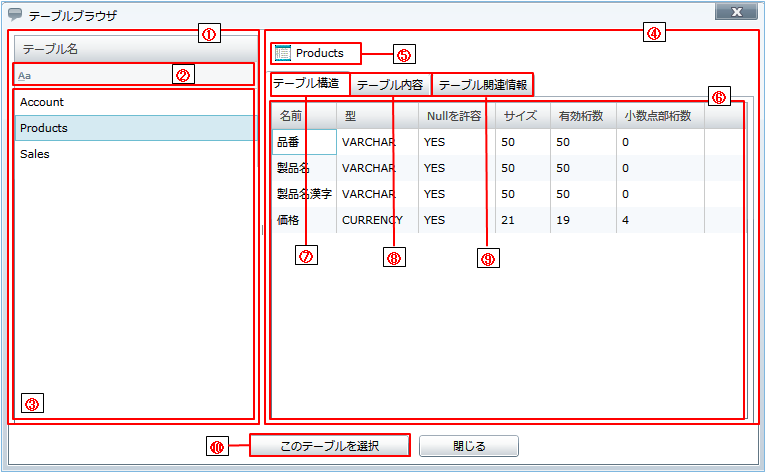- 入力した文字列でテーブルのフィルタリングを行うことができます。
- 入力欄の左記号部分を押下するとフィルタリング時の条件を選択することができます。
- フィルタリング時には大文字・小文字を区別しません。
情報を参照したいテーブルを選択すると、テーブル情報ペインに情報が表示されます。
- グローバルリソースの一覧設定で指定した制限数のテーブル一覧が表示されます。
 起動元の処理の[テーブル名]プロパティにテーブル名が入力されている場合、そのテーブルが起動時に選択されます。
起動元の処理の[テーブル名]プロパティにテーブル名が入力されている場合、そのテーブルが起動時に選択されます。 起動元の処理の[テーブル名を引用符で囲う]プロパティにチェックが入っている場合、テーブル名は引用符で囲われた状態で表示されます。
起動元の処理の[テーブル名を引用符で囲う]プロパティにチェックが入っている場合、テーブル名は引用符で囲われた状態で表示されます。
起動元の処理に[テーブル名を引用符で囲う]プロパティが存在しない場合は、引用符で囲われない状態で表示されます。
 起動元の処理の[テーブル名]プロパティにテーブル名が入力されている場合、そのテーブルが起動時に表示されます。
起動元の処理の[テーブル名]プロパティにテーブル名が入力されている場合、そのテーブルが起動時に表示されます。
 表示される情報については、テーブル構造を参照してください。
表示される情報については、テーブル構造を参照してください。
 表示される情報については、テーブル内容を参照してください。
表示される情報については、テーブル内容を参照してください。
 表示される情報については、テーブル関連情報を参照してください。
表示される情報については、テーブル関連情報を参照してください。
- 起動元の処理に[テーブル名]プロパティが存在しない場合は表示されません。